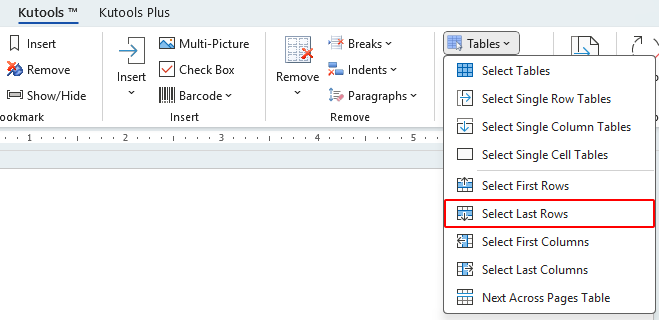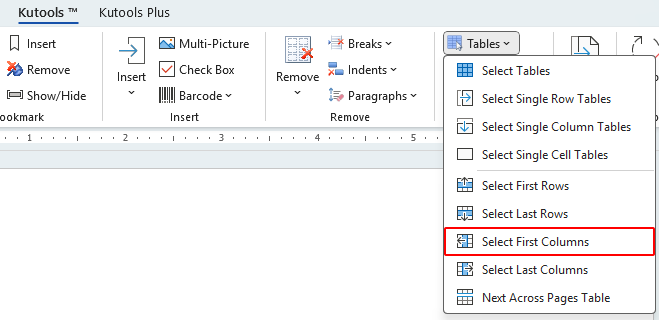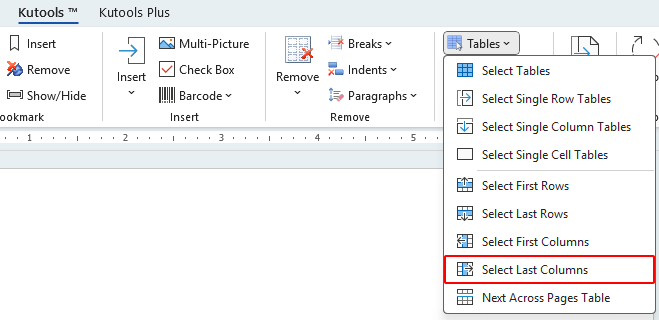Word文書内のすべての表の最初または最後の行または列を選択
このチュートリアルでは、Word文書内の複数の表から最初または最後の行または列を選択する方法を説明します。手動での操作方法と、Kutools for Wordを使用してこれらのタスクをワンクリックで実行する方法について学びます。
手動で表の最初または最後の行または列を選択
Kutools for Wordを使用して迅速にこれらの行または列を選択
手動で表の最初または最後の行または列を選択
Wordには、最初や最後の行や列のような特定の表部分を一括選択できる直接的なツールは提供されていません。そのため、手動で操作する必要があります:
- 行を選択するには、カーソルを行の左余白に移動し、右向き矢印になるまで待ち、その後クリックします。
- 列を選択するには、カーソルを列の上端境界線のすぐ上に移動し、下向き矢印になるまで待ち、その後クリックします。
- 次の表を見つけ、Ctrlキーを押しながらステップを繰り返して複数の項目を選択します。
Office Tab: Word、Excel、PowerPointにタブインターフェースを提供します。  |
|
Kutoolsを使用して迅速に表の最初または最後の行または列を選択
Kutools for Wordには、文書全体または選択した部分から最初または最後の行または列を迅速に選択するための組み込みツールが用意されています。
すべての表の最初の行をワンクリックで選択
- Kutools > 表 > 最初の行を選択 をクリックします。

注意: このユーティリティを使用して、文書の選択した部分内のすべての表の最初の行を選択することもできます。まずセクションをハイライトしてから、ツールを適用してください。
すべての表の最後の行をワンクリックで選択
- Kutools > 表 > 最後の行を選択 をクリックします。
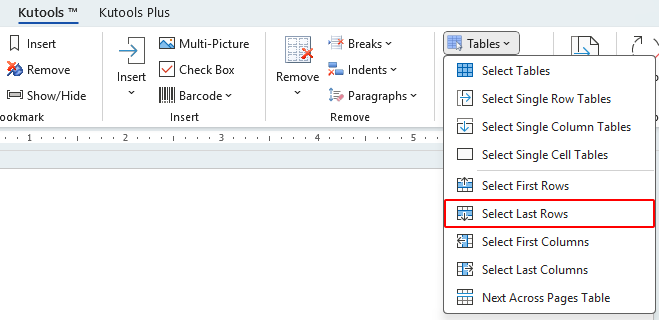
注意: このユーティリティを使用して、文書の選択した部分内のすべての表の最後の行を選択することもできます。まずセクションをハイライトしてから、ツールを適用してください。
すべての表の最初の列をワンクリックで選択
- Kutools > 表 > 最初の列を選択 をクリックします。
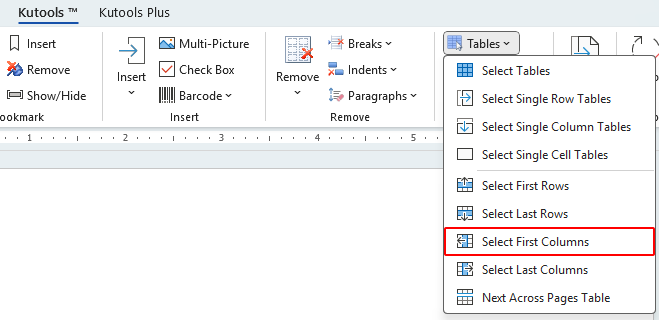
注意: このユーティリティを使用して、文書の選択した部分内のすべての表の最初の列を選択することもできます。まずセクションをハイライトしてから、ツールを適用してください。
すべての表の最後の列をワンクリックで選択
- Kutools > 表 > 最後の列を選択 をクリックします。
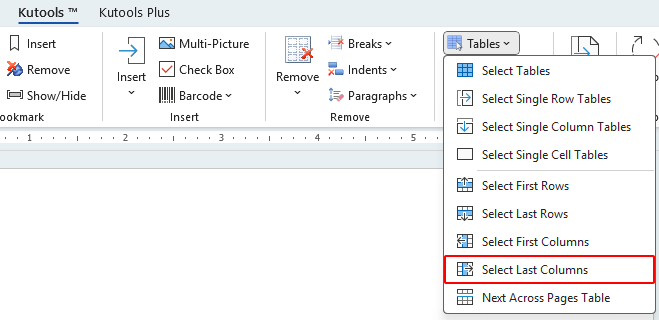
注意: このユーティリティを使用して、文書の選択した部分内のすべての表の最後の列を選択することもできます。まずセクションをハイライトしてから、ツールを適用してください。
AI強化されたKutools for Wordで短時間でより多くの作業を実現
Kutools for Wordは単なるツールの集合ではなく、生産性を向上させるために設計されたスマートなソリューションです。AI駆動の機能と最も重要な特徴により、Kutoolsを使えば短時間でより多くの作業を達成できます。
- コンテンツの要約、書き直し、作成、翻訳を瞬時に実行します。
- 執筆中に文法、句読点、スタイルに関する提案をリアルタイムで校正します。
- レイアウト、スタイル、構造を維持しながら、文章を再構成および翻訳します。
- 40以上の言語に簡単に翻訳でき、グローバルに影響力を広げます。
- 現在の文書内容に基づいて即時のヘルプとインテリジェントな洞察を受け取ります。
- セクション区切りを削除する方法など、タスクの完了方法を尋ねると、AIがガイドまたは代行して処理します。
- 機密情報やプライバシーに関わる情報を数秒で編集し、完全なプライバシーを確保します。
- すべてのツールはWord内でシームレスに動作し、常に手の届く場所にあります。
- ドキュメントの作成、改善、翻訳、要約、保護を簡単に行います。
- リアルタイムで執筆しながら、文法、明瞭さ、トーンを改善します。
- レイアウトやフォーマットを変更せずに、コンテンツを再構成および翻訳します。
- セクション区切りを削除する方法など、タスクの完了方法を尋ねると、AIがガイドまたは代行して処理します。
- すべてのツールはWord内でシームレスに動作し、常に手の届く場所にあります。
Kutools for Wordについてさらに詳しく 今すぐダウンロード
✨ Kutools for Office –1回のインストールで5つのパワフルツールが使えます!
Office Tab Pro · Kutools for Excel · Kutools for Outlook · Kutools for Word · Kutools for PowerPoint を含む
📦5つのツール全てが1つのスイートに | 🔗 Microsoft Officeとシームレスに統合 | ⚡ 保存時間・生産性をすぐにアップ
最高のオフィス生産性ツール
Kutools for Word - 100+ のツールでWordをよりパワフルに